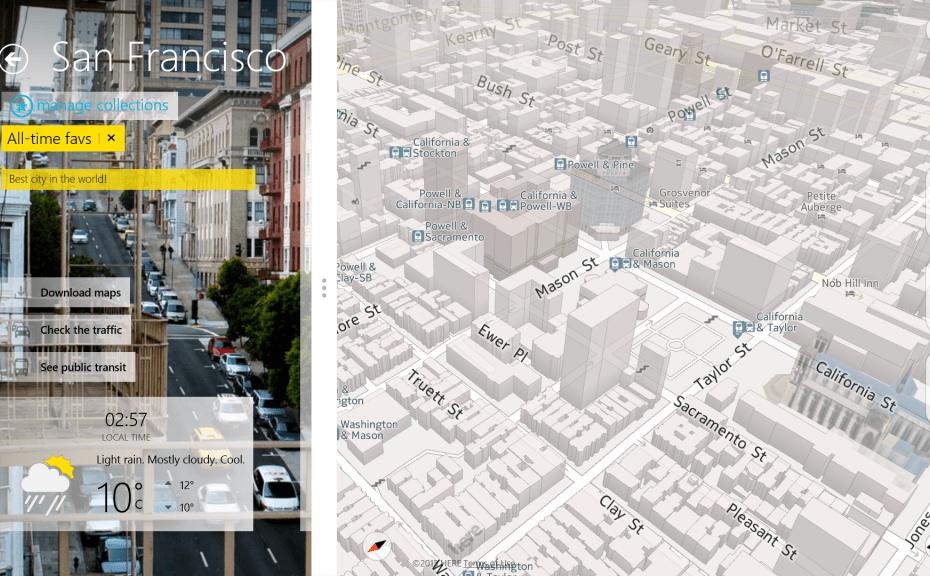გადატვირთეთ Windows Update კომპონენტები Windows Update სერვისის გადატვირთვისთვის
- ზოგჯერ, Windows Update სერვისმა შეიძლება ვერ შეძლოს და გამოავლინოს შეცდომა, რომელიც თქვენს სისტემას ყველა სახის დაუცველობის საფრთხის წინაშე აყენებს.
- თუ სერვისის გადატვირთვა არაფერს აკეთებს, შესაძლოა, სისტემის ტექნიკური სკანირების გაშვება დაგეხმარებათ.

Xდააინსტალირეთ ჩამოტვირთვის ფაილზე დაწკაპუნებით
Windows განახლების წარუმატებლობა შეიძლება იყოს შემაშფოთებელი! Fortect-ის საშუალებით თქვენ თავიდან აიცილებთ შეცდომებს, რომლებიც გამოწვეულია დაკარგული ან დაზიანებული ფაილებით განახლების შემდეგ. პროგრამა ინახავს Windows-ის სისტემის ფაილის ორიგინალური ვერსიების საცავს და იყენებს საპირისპირო ალგორითმს დაზიანებულის კარგით შესაცვლელად.
- ჩამოტვირთეთ Fortect და დააინსტალირეთ თქვენს კომპიუტერზე.
- დაიწყეთ ხელსაწყოს სკანირების პროცესი მოძებნეთ კორუმპირებული ფაილები, რომლებიც პრობლემების წყაროა.
- დააწკაპუნეთ მარჯვენა ღილაკით დაიწყეთ რემონტი თქვენი კომპიუტერის უსაფრთხოებისა და მუშაობის პრობლემების გადასაჭრელად.
- Fortect ჩამოტვირთულია 0 მკითხველი ამ თვეში.
NET START ბრძანება არის ჩაშენებული ბრძანება Windows-ში, რომელიც შეიძლება გამოყენებულ იქნას სერვისებისა და სხვა პროგრამების დასაწყებად და გასაჩერებლად. ზოგჯერ, ამ ბრძანების გაშვებისას, შეიძლება შეგხვდეთ Net Helpmsg 2186 შეცდომა.
მომხმარებელთა უმეტესობა, ვინც ამ შეცდომას წააწყდა, ცდილობდა Windows-ის განახლების სერვისის გადატვირთვას NET START WUAUSERV ბრძანების გაშვებით. თუ Windows Update სერვისი გამორთულია ან არ მუშაობს, თქვენს სისტემას შეიძლება საფრთხე ემუქრებოდეს, რადგან ვერ იღებთ უახლეს განახლებებს.
მოდით განვიხილოთ დეტალურად, თუ რატომ ჩნდება ეს შეცდომა და როგორ ავიცილოთ ის. ჩვენ?
რა არის შეცდომა 2186?
Windows Update სერვისი დაგეხმარებათ დაიცვათ თქვენი კომპიუტერი უახლესი კრიტიკული განახლებებისა და უსაფრთხოების ფუნქციების დაყენებით. თქვენ შეგიძლიათ გამოიყენოთ net start ბრძანება Windows Update სერვისის დასაწყებად, თუ ის გამორთულია ან შეწყვეტს რეაგირებას.
თუ ახლახან გამორთეთ ან გადატვირთეთ კომპიუტერი, Windows Update Services სერვისმა შესაძლოა შეწყვიტოს მუშაობა. მოგიწევთ მისი გადატვირთვა. ამისათვის თქვენ უნდა შეასრულოთ ბრძანება. ბრძანების გაშვებისას შემოდის net helpmsg 2186.
მომხმარებლები იღებენ შეტყობინებას, რომელიც კითხულობს სერვისი არ პასუხობს საკონტროლო ფუნქციას. მეტი დახმარება ხელმისაწვდომია NET HELPMSG 2186-ის აკრეფით.
რატომ არ პასუხობს სერვისი? ქვემოთ მოცემულია რამდენიმე შესაძლო მიზეზი:
- დაზიანებულია Windows რეესტრის ჩანაწერები – არის იმის შანსი, რომ ზოგიერთი მასთან დაკავშირებული რეესტრის გასაღებები შესაძლოა დაზიანებული იყოს ან წაშლილია თქვენი კომპიუტერიდან.
- მოძველებული ანტივირუსული პროგრამა – თქვენი ანტივირუსული პროგრამა შეიძლება არ იყოს განახლებული და ვერ ცნობს განახლების ფაილებს უსაფრთხოდ.
- დაკარგული ან დაზიანებული Windows Update ფაილები – თუ თქვენ ახლახან დააინსტალირეთ რაიმე პროგრამული უზრუნველყოფა ან აპარატურა თქვენს კომპიუტერზე, შესაძლოა დაზიანებული იყოს Windows Update-ის ზოგიერთი ფაილი.
- Firewall-ის შეზღუდვები - შენი firewall-მა შესაძლოა დაბლოკოს წვდომა გარკვეულ პორტებზე გამოიყენება Windows Update სერვერების მიერ, ამიტომ სერვისი არ პასუხობს.
- კორუმპირებული პროფილი – მომხმარებლის პროფილი არის სადაც Windows ინახავს თქვენს ყველა პარამეტრს და სხვა მონაცემებს. თუ ეს დაზიანდა, შეიძლება გამოიწვიოს მრავალი პრობლემა, მათ შორის ეს.
როგორ გამოვასწორო Net helpmsg 2186 შეცდომა?
სცადეთ შემდეგი ძირითადი გზები უფრო ტექნიკური გადაწყვეტილებების მიღებამდე:
- დარწმუნდით, რომ გაქვთ აქტიური ინტერნეტ კავშირიn Windows Update-ის გაშვების მცდელობამდე. თუ არ გაქვთ აქტიური ინტერნეტ კავშირი, Windows ვერ შეძლებს Microsoft-ის სერვერებიდან რაიმე განახლების ჩამოტვირთვას და თქვენს კომპიუტერში ინსტალაციას.
- გაუშვით Windows განახლება ადმინისტრატორის სახით.
- შექმენით სხვა პროფილი და ისევ სცადეთ ბრძანების გაშვება. თუ წარმატებას მიაღწევთ, ეს ნიშნავს, რომ თქვენი წინა პროფილი დაზიანებულია. თქვენ შეგიძლიათ გადადგათ საჭირო ნაბიჯები პროფილის შეკეთება.
1. გაუშვით სისტემის ტექნიკური პრობლემების აღმოფხვრა
- დააჭირეთ ძიება ხატულა დავალების პანელზე, აკრიფეთ შეასრულეთ რეკომენდებული ტექნიკური ამოცანები ავტომატურად, და დააწკაპუნეთ გახსენით.

- Დააკლიკეთ Მოწინავე.

- აირჩიეთ განახორციელეთ რემონტი ავტომატურად, შემდეგ დააწკაპუნეთ შემდეგი.

2. Windows Update კომპონენტების გადატვირთვა
- დააჭირეთ ფანჯრები გასაღები, ტიპი სმდ საძიებო ზოლში და დააწკაპუნეთ Ადმინისტრატორის სახელით გაშვება.

- ჩაწერეთ შემდეგი ბრძანებები და დააჭირეთ შედი თითოეულის შემდეგ:
წმინდა გაჩერების ბიტებიnet stop wuauservnet stop appidsvcnet stop cryptsvcDel "%ALLUSERSPROFILE%\Application Data\Microsoft\Network\Downloader\*.*"rmdir %systemroot%\SoftwareDistribution /S /Qrmdir %systemroot%\system32\catroot2 /S /Qregsvr32.exe /s atl.dllregsvr32.exe /s urlmon.dllregsvr32.exe /s mshtml.dllnetsh winsock გადატვირთვაnetsh winsock გადატვირთვის პროქსიწმინდა დაწყების ბიტებიწმინდა დაწყება wuauservnet start appidsvcnet start cryptsv
3. შეასრულეთ სუფთა ჩექმა
- დააჭირეთ ფანჯრები გასაღები, ტიპი msconfigდა გახსენით Სისტემის კონფიგურაცია.

- გადართვაზე სერვისები ჩანართი და აირჩიეთ Microsoft-ის ყველა სერვისის დამალვა.

- დააწკაპუნეთ Ყველას გაუქმება ღილაკს, შემდეგ დააჭირეთ მიმართვა ღილაკი ცვლილებების შესანახად.

- დაბრუნდით უკან და დააწკაპუნეთ Დაწყება ჩანართი, აირჩიეთ გახსენით სამუშაო მენეჯერი შემდეგ დააწკაპუნეთ კარგი.

- ში Დაწყება -ის ჩანართი Პროცესების ადმინისტრატორი, გამორთეთ ყველა ჩართული გაშვება ნივთები.

- დახურვა Პროცესების ადმინისტრატორი და გადატვირთეთ თქვენი კომპიუტერი.
- შეცდომა 0x80242020: რა არის ეს და როგორ სწრაფად გამოვასწოროთ იგი
- Windows მიგრაციის ასისტენტი: როგორ ჩამოტვირთოთ და დააინსტალიროთ
- ეკრანი შავდება გარე მონიტორთან დაკავშირებისას [შესწორება]
- შეცდომის კოდი 0x80041010: როგორ სწრაფად გამოვასწოროთ იგი
4. შეასრულეთ სისტემის აღდგენა
- დააჭირეთ ფანჯრები + რ გასაღებები, ტიპი რსტუი, და დაარტყა შედი.

- აირჩიეთ აღდგენის წერტილი, რომელზეც გსურთ დაბრუნება და დააწკაპუნეთ მასზე შემდეგი.

- ახლა დააწკაპუნეთ დასრულება.
დარწმუნდით, რომ გქონდათ შექმნა აღდგენის წერტილი სხვაგვარად უკან დაბრუნებამდე, აზრი არ აქვს სისტემის აღდგენის შესრულებას.
სხვა დაკავშირებული შეცდომები მოიცავს net helpmsg 2185 და net helpmsg 2250. ჩვენ გამოვიგონეთ სხვადასხვა გზა მათი გვერდის ავლით ჩვენს ექსპერტულ სტატიებში, თუ მათ წააწყდებით.
და ეს მიგვიყვანს ამ სტატიის დასასრულამდე. თუ თქვენ გაქვთ რაიმე სხვა შეკითხვა ან დაკავშირებული შეკითხვები, მოგერიდებათ დატოვოთ ისინი კომენტარების განყოფილებაში ქვემოთ.
ჯერ კიდევ გაქვთ პრობლემები?
სპონსორირებული
თუ ზემოხსენებულმა წინადადებებმა არ გადაჭრა თქვენი პრობლემა, თქვენს კომპიუტერს შეიძლება შეექმნას Windows-ის უფრო სერიოზული პრობლემები. ჩვენ გირჩევთ აირჩიოთ ყოვლისმომცველი გადაწყვეტა, როგორიცაა ფორტექტი პრობლემების ეფექტურად გადასაჭრელად. ინსტალაციის შემდეგ, უბრალოდ დააწკაპუნეთ ნახვა და შესწორება ღილაკს და შემდეგ დააჭირეთ დაიწყეთ რემონტი.